كيفية قراءة رسائل الفيسبوك بدون تطبيق ماسنجر؟2025
فيسبوك هو وسيلة للبقاء على اتصال مع الأصدقاء والعائلة. يحتوي على جميع الميزات التي يحتاجها المرء تقريبًا. ولكن، قبل بضع سنوات، قام بفصل ميزات المراسلة عن تطبيقه الرئيسي للهاتف المحمول. يجب على المرء فتح تطبيق Messenger للتحقق من الرسائل إذا كان مثبتاً. ومع ذلك، لا يحرص الجميع على استخدام تطبيق Messenger، أو ربما هناك أسباب لعدم تثبيت التطبيق.
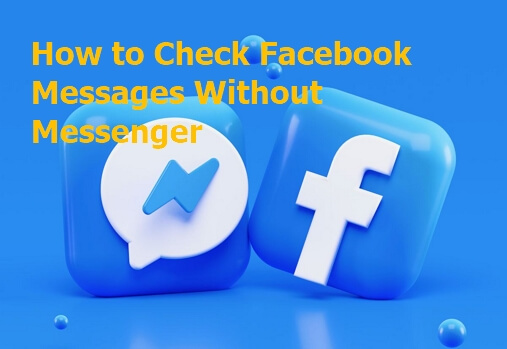
لحسن الحظ، هناك عدة طرق للتحقق من رسائلك على فيسبوك دون الاعتماد على تطبيق ماسنجر. ستستكشف هذه المقالة نصائح عملية وطرق بديلة تتيح لك البقاء على اتصال في أي وقت وفي أي مكان.
4 طرق للاطلاع على رسائل فيسبوك بدون تطبيق ماسنجر
سواءً كان ذلك من خلال متصفح الويب أو تطبيق فيسبوك الرئيسي أو أدوات أخرى، تتيح لك هذه الطرق الوصول إلى رسائلك على فيسبوك دون عناء.
1التحقق من رسائل فيسبوك على متصفحك
الطريقة الأولى للتحقق من رسائل فيسبوك بدون تطبيق ماسنجر هي من خلال متصفحك. استخدم أي متصفح مثل كروم أو سفاري أو فايرفوكس أو بينج للوصول إلى موقع ماسنجر (messenger.com) or فيسبوك (facebook.com). العملية سهلة وهي نفسها لجميع المتصفحات على سطح المكتب. لذا، سنقدم الخطوات التفصيلية للجوال.
Messenger.com
- على متصفحك، اكتب messenger.com.
- لن ترى إدخال تسجيل الدخول عند فتح الموقع. يجب عليك تبديل الموقع إلى إصدار سطح المكتب أولاً:
- كروم: اضغط على أيقونة النقاط الثلاث في الزاوية العلوية اليمنى وحدد ”موقع سطح المكتب."
- سفاري: اضغط على أيقونة إعدادات الصفحة في الزاوية السفلية اليسرى، ثم اضغط على أيقونة النقاط الثلاث، ثم قم بالتبديل على طلب موقع سطح المكتب."

- سجّل الدخول باستخدام بياناتك على فيسبوك إذا لم يكن حسابك على فيسبوك محفوظًا على الجهاز.
- بعد تسجيل الدخول، يمكنك الآن عرض رسائل فيسبوك من موقع ماسنجر دون تثبيت التطبيق.

- اضغط على اسم صديق لفتح محادثة أو عرض رسائل جديدة. يمكنك إدارة المحادثة والوصول إلى المزيد من الخيارات، مثل إرسال الملصقات أو الصور أو الرسائل النصية.
الجانب السلبي هو تجربة أقل مثالية، حيث تتطلب تغيير حجم النوافذ بشكل متكرر. بالإضافة إلى ذلك، هذا الخيار أبطأ من استخدام تطبيق Messenger.
Facebook.com
يمكنك أيضًا التحقق من رسائل فيسبوك من موقع فيسبوك. على الرغم من أن الرابط سيوجهك أيضًا لتثبيت تطبيق ماسنجر على الهاتف المحمول، إلا أنه يمكنك أيضًا تجاوزه عن طريق طلب موقع سطح المكتب على إعدادات المتصفح، تمامًا مثل ”messenger.com."
- على متصفحك، اكتب facebook.com.
نصائح: يمكنك أيضًا إدخال رابط نسخته الخفيفة (m.facebook.com or mbasic.facebook.com).
- سجّل الدخول باستخدام بياناتك على فيسبوك إذا لم يكن حسابك على فيسبوك محفوظًا على الجهاز.
- بعد تسجيل الدخول، قم بتحويل موقع الويب إلى إصدار سطح المكتب الخاص به تمامًا مثل ماسنجر (messenger.com).
ملاحظة: يُرجى عدم النقر على أيقونة Messenger، وإلا سيرشدك إلى تثبيت تطبيق Messenger. إذا ظهرت لك رسالة تقول: ”هذا المحتوى غير متاح الآن“، ما عليك سوى تجاهلها.

- انقر على أيقونة Messenger في أعلى اليمين للوصول إلى رسائلك وعرض صندوق الوارد الخاص بك. انقر على اسم صديق لفتح محادثة أو عرض رسائل جديدة. يمكنك إدارة المحادثة والوصول إلى المزيد من الخيارات، مثل إرسال الملصقات أو الصور أو الرسائل النصية.


- يمكنك حتى إنشاء إشارة مرجعية للموقع من الإعدادات.
- كروم: اضغط على أيقونة النقاط الثلاث في الزاوية العلوية اليمنى وحدد ”إضافة إلى الشاشة الرئيسية."

- سفاري: اضغط على زر ”مشاركة“ في الأسفل، ثم مرر لأسفل وانقر على ”إضافة إلى الشاشة الرئيسية."

- كروم: اضغط على أيقونة النقاط الثلاث في الزاوية العلوية اليمنى وحدد ”إضافة إلى الشاشة الرئيسية."
2عرض الرسائل في فيسبوك لايت / تطبيق فيسبوك
تطبيق فيسبوك هو نسخة التطبيق من Facebook.com. يمكنك أيضًا عرض الرسائل في تطبيق فيسبوك. ومع ذلك، تحتاج إلى إلغاء تثبيت تطبيق Messenger إذا كان مثبتًا لديك.
- افتح تطبيق فيسبوك على هاتفك. إذا لم يكن لديك، يمكنك تثبيته.
- اضغط على أيقونة الرسالة. سيوجهك إلى خيار ”الحصول على ماسنجر“. يوجد أدناه خيار ”الدردشة على فيسبوك“. حدده للوصول إلى رسائل فيسبوك.

يمكنك تحديد صديقك للوصول إلى محادثاته الأخيرة والرد عليها أيضًا.
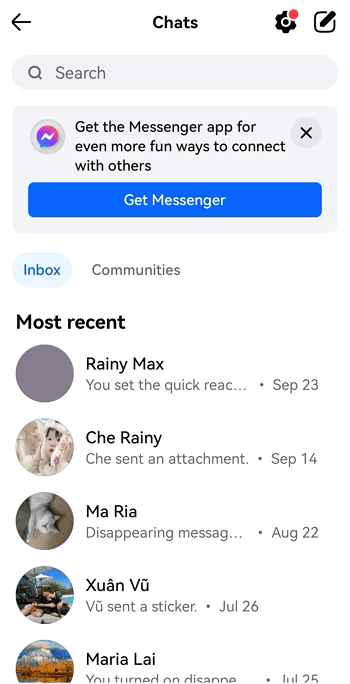
بالنسبة لأجهزة أندرويد، هناك تطبيق اسمه Facebook Lite حيث يمكنك أيضًا الدردشة عليه مباشرةً.
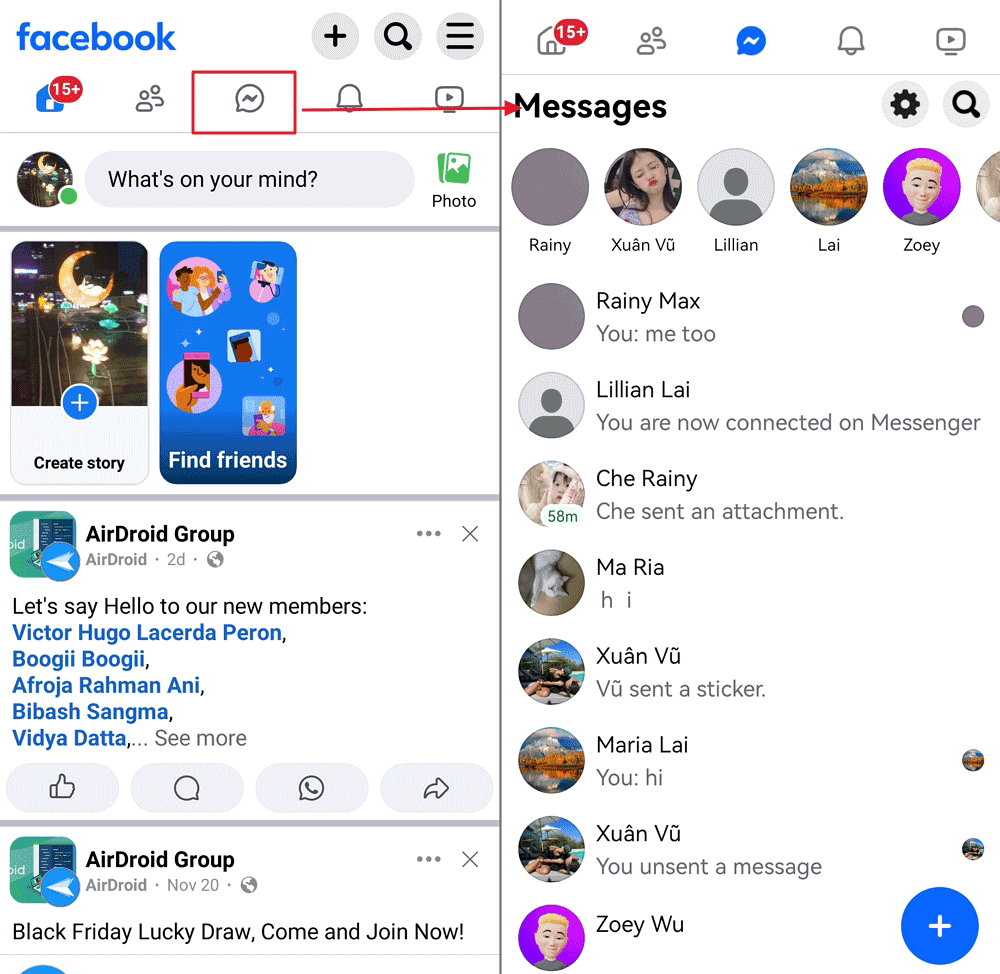
نصائح:
يمكنك أيضًا إنشاء اختصار للوصول المباشر إلى الدردشات المثبتة. لإنشاء إشارات مرجعية لرسائل فيسبوك على شاشتك الرئيسية:
- افتح تطبيق فيسبوك.
- مرر إلى المحادثة.
- اضغط باستمرار على الدردشة التي تريد وضع إشارة مرجعية عليها.
- سيتم فتح قائمة. من هناك، اختر ”إنشاء اختصار."

- سيتم عرض رسالة للإشارة إلى نجاح الإشارة المرجعية.
يمكنك وضع إشارة مرجعية للمحادثات الفردية والمحادثات الجماعية أيضًا. للمحادثات الجماعية:
- انتقل إلى المجموعة وانقر على ”المزيد."
- حدد ”إنشاء اختصار."
- سيتم تثبيت المجموعة على شاشتك الرئيسية.
3الدردشة مع أصدقاء فيسبوك مباشرة من خلال إنستجرام
طرح Instagram ميزة تمكّن المستخدمين من ربط حساباتهم على Instagram مع Facebook Messenger. يتيح لك ذلك إرسال واستقبال الرسائل من أصدقائك على فيسبوك مباشرةً من خلال Instagram. إذا كانت حساباتك متصلة، يمكنك عرض الرسائل من مستخدمي فيسبوك والرد عليها من داخل تطبيق إنستغرام. ومع ذلك، فإن العكس - مراسلة أصدقاء Instagram مباشرة من Facebook Messenger - غير مدعوم حاليًا.
4شاهد رسائل فيسبوك من تطبيق مزامنة الإشعارات من AirDroid
تطبيق مزامنة الإشعارات من AirDroid هو تطبيق تطبيق رقابة أبوية يمكّن المستخدمين من التحقق من رسائل فيسبوك الواردة.
- عرض إشعارات فيسبوك عن بُعد من جهاز آخر
- تصفية الرسائل غير المناسبة على فيسبوك وإرسال تنبيهات فورية
- إدارة استخدام تطبيق فيسبوك والتحقق من تقرير النشاط
- عرض شاشة حية عندما يستخدم طفلك فيسبوك على أندرويد
- قم بتنزيل تطبيق AirDroid Parental Control على جهازك وتثبيته. يمكنك أيضًا زيارة إصدار الويب على webparent.airdroid.com مباشرةً. قم بتشغيل التطبيق على جهازك، وأنشئ حسابًا قبل تسجيل الدخول.
- قم بتحميل تطبيق AirDroid Kids على الهاتف المستهدف الذي تريد مراقبة رسائله على فيسبوك. شغّل التطبيق وأدخل رمز الاقتران لربط الجهاز المستهدف بجهازك. بعد ذلك، قم بإجراء الإعدادات اللازمة.
- لا، يمكنك النقر على الإشعارات لعرض رسائل فيسبوك الواردة من جهاز آخر.

فيديو تعليمي: كيفية التحقق من رسائل فيسبوك بدون ماسنجر
لماذا قسم فيسبوك ميزة المراسلة إلى تطبيق منفصل؟
في البداية، قام فيسبوك بدمج إمكانيات المراسلة ضمن تطبيقه الرئيسي. ومع ذلك، مع تزايد طلب المستخدمين على الرسائل، أصبحت المنصة مزدحمة بميزات وسائل التواصل الاجتماعي ووظائف المراسلة. وقد أدى ذلك إلى تجربة مستخدم أقل انسيابية، مما دفع فيسبوك إلى فصل التطبيقين في تطبيقين منفصلين في عام 2014. وكان الهدف من ذلك هو تبسيط واجهة التطبيق الرئيسي والسماح للمستخدمين بالتركيز على الشبكات الاجتماعية دون تشتيت انتباههم عن الرسائل.

راحة المستخدم
ومن خلال إنشاء تطبيق ماسنجر مخصص، هدفت فيسبوك إلى توفير بيئة أكثر تركيزًا للتواصل. يمكن للمستخدمين المشاركة في المحادثات دون فوضى موجز الأخبار والتفاعلات الأخرى على وسائل التواصل الاجتماعي. وقد سمح هذا الفصل بوصول أسرع إلى الرسائل وتحسين الأداء من حيث السرعة والاستجابة.
زيادة الوظائف
تطوّر تطبيق Messenger منذ ذلك الحين ليشمل العديد من الميزات مثل مكالمات الفيديو والرسائل الصوتية والتكامل مع تطبيقات الطرف الثالث. كان من الصعب إدارة هذا التوسع في الإمكانات ضمن حدود تطبيق فيسبوك الرئيسي، المصمم للتفاعلات الاجتماعية الأوسع نطاقاً.
الكفاءة التشغيلية
يسمح الاحتفاظ بتطبيقين منفصلين لفيسبوك بتحسين كل منهما لوظيفته المحددة - التواصل الاجتماعي مقابل المراسلة. يمكن أن يؤدي هذا التقسيم إلى تخصيص أفضل للموارد والتحديثات المصممة خصيصًا لقاعدة مستخدمي كل تطبيق. على سبيل المثال، يمكن أن يتلقى تطبيق Messenger تحديثات متكررة تركز على تحسين ميزات المراسلة دون التأثير على تطبيق Facebook الرئيسي.
احتفاظ المستخدم
ويسمح فصل Messenger عن فيسبوك للمستخدمين الذين قد يقومون بإلغاء تنشيط حساباتهم على فيسبوك بالاستمرار في استخدام Messenger. وتساعد هذه الاستراتيجية على الاحتفاظ بالمستخدمين داخل النظام البيئي لفيسبوك، حيث لا يزال بإمكانهم التواصل مع الأصدقاء والعائلة حتى لو اختاروا عدم التفاعل مع منصة التواصل الاجتماعي الأوسع.
التطورات الأخيرة
في الآونة الأخيرة، اختبر فيسبوك إعادة دمج بعض وظائف المراسلة مرة أخرى في التطبيق الرئيسي، استجابةً لتعليقات المستخدمين حول الراحة وسهولة الوصول. وهذا يشير إلى تحول محتمل في الاستراتيجية مع تكيفها مع تغير تفضيلات المستخدمين والضغوط التنافسية من منصات المراسلة الأخرى مثل واتساب وسناب شات.
أفكار أخيرة
إن تقسيم فيسبوك لميزات ماسنجر إلى تطبيقات مختلفة هو وسيلة لانتشارها على نطاق واسع على الهواتف الذكية. ومع ذلك، لا يزال المستخدمون لا يميلون بشكل كامل نحو تطبيق ماسنجر. هناك طرق للتحقق من رسائل فيسبوك بدون تطبيق فيسبوك ماسنجر. وقد اختبر فيسبوك مؤخرًا إعادة بعض ميزات المراسلة إلى التطبيق الرئيسي.


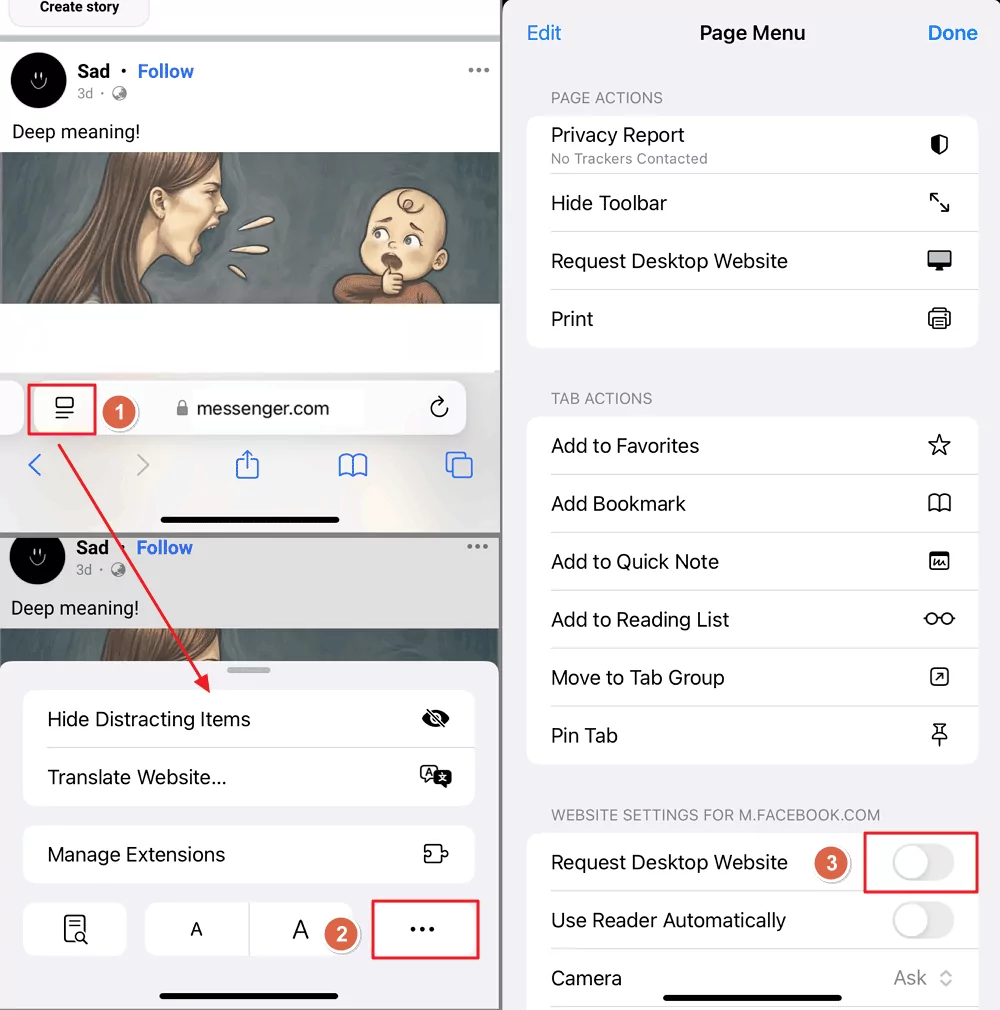
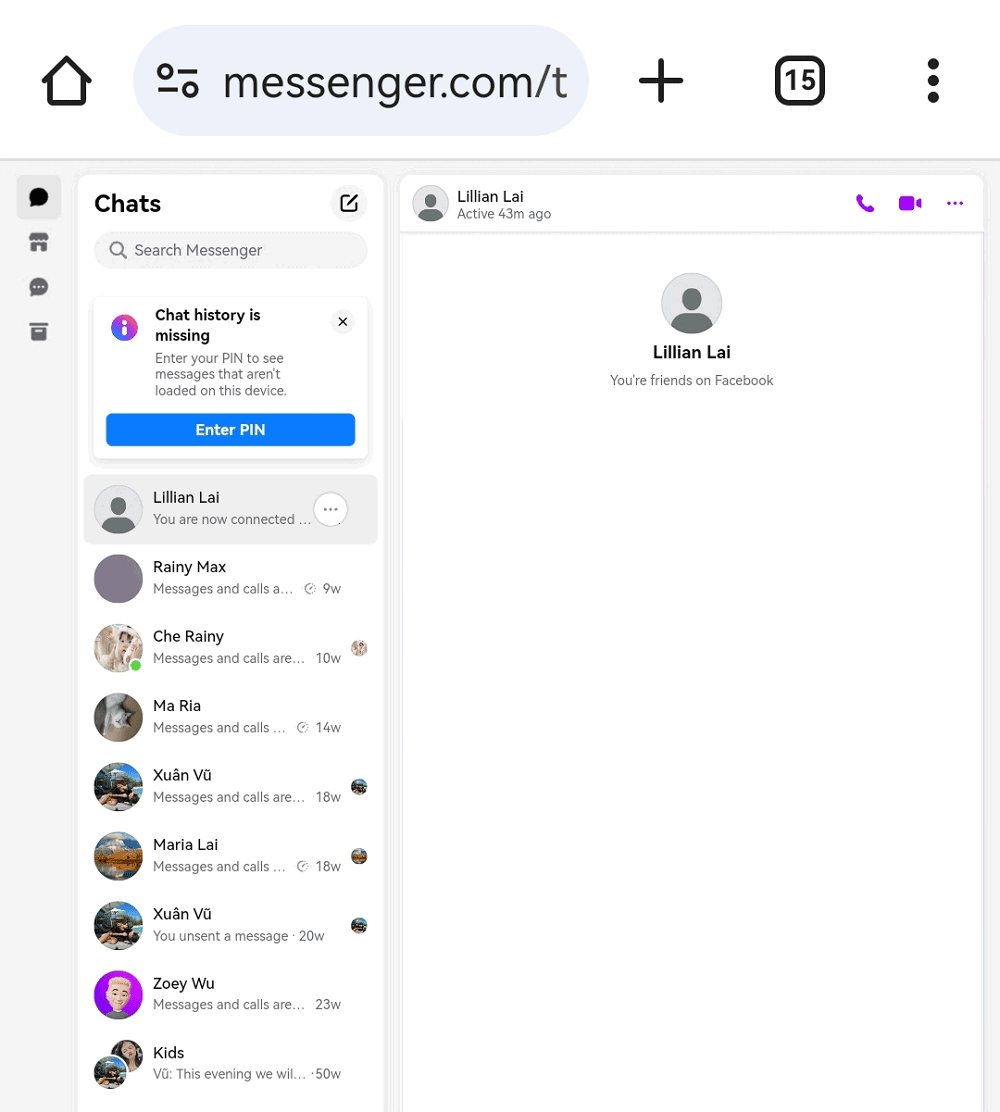
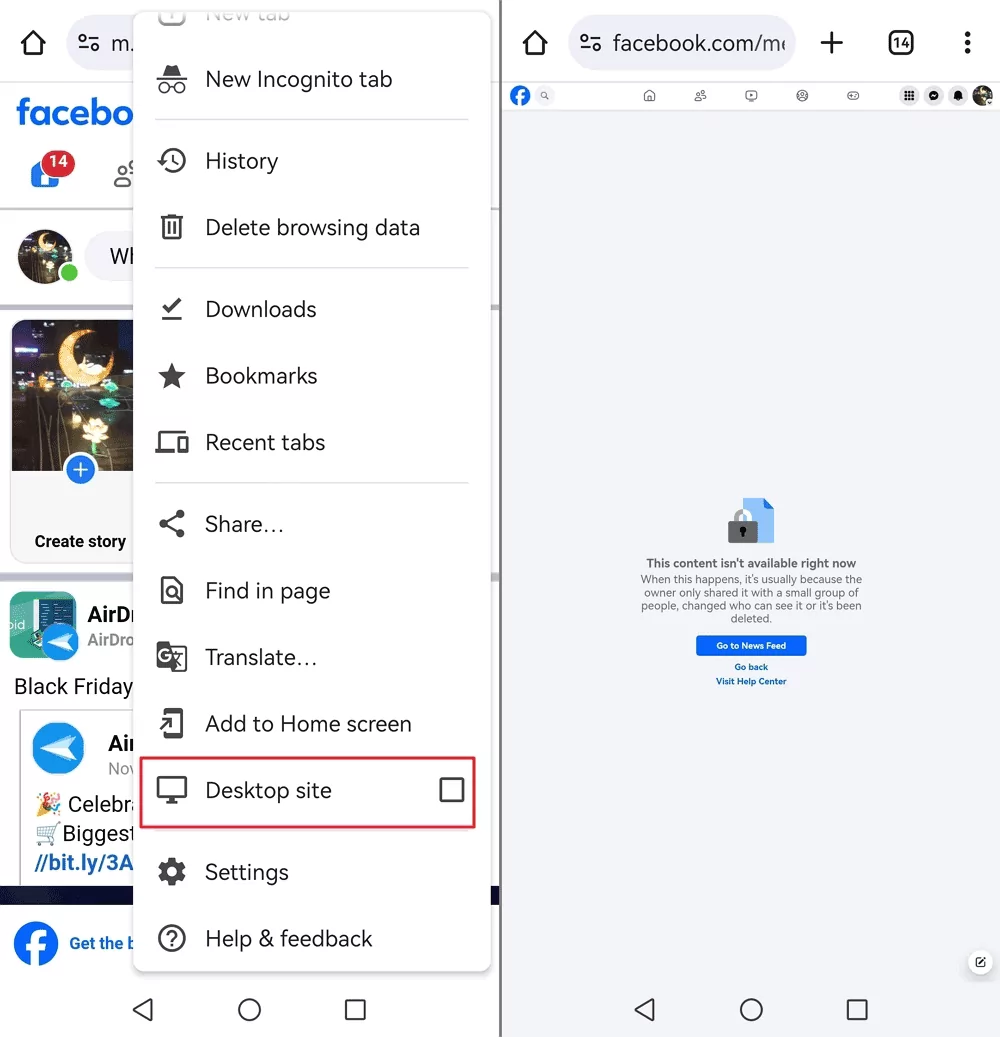
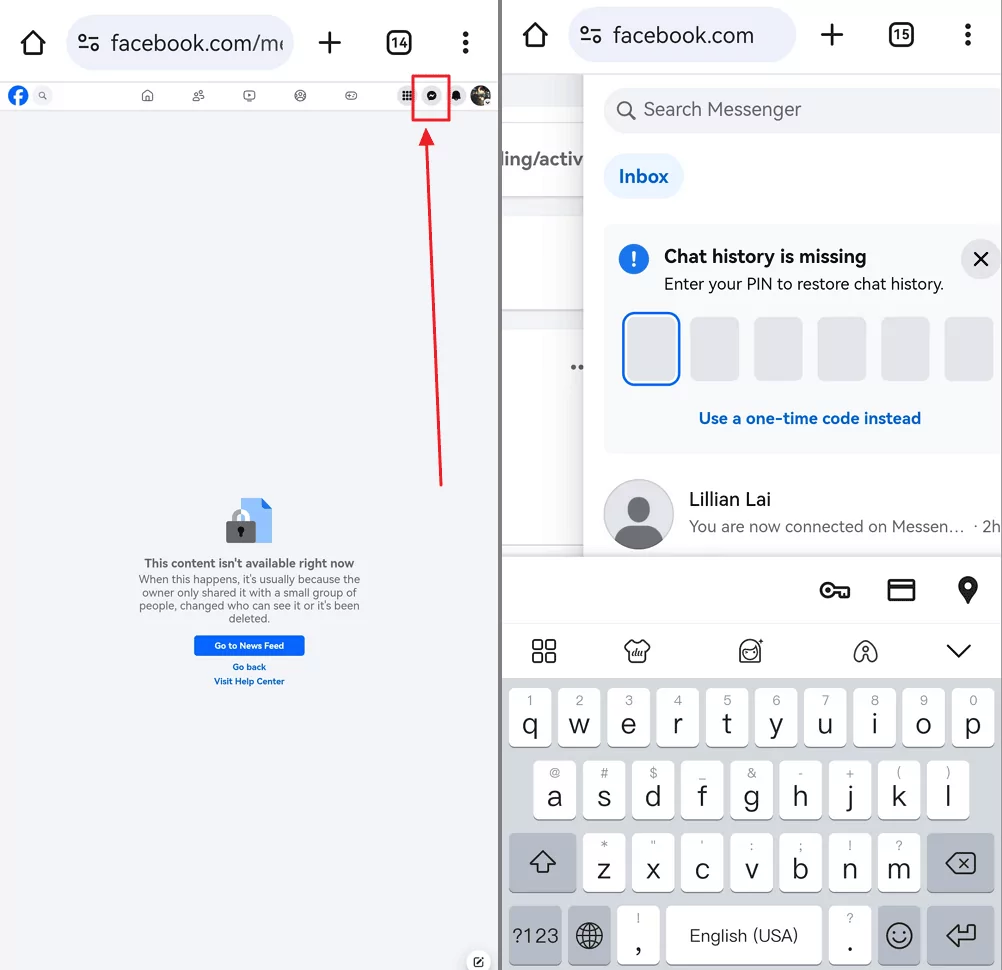
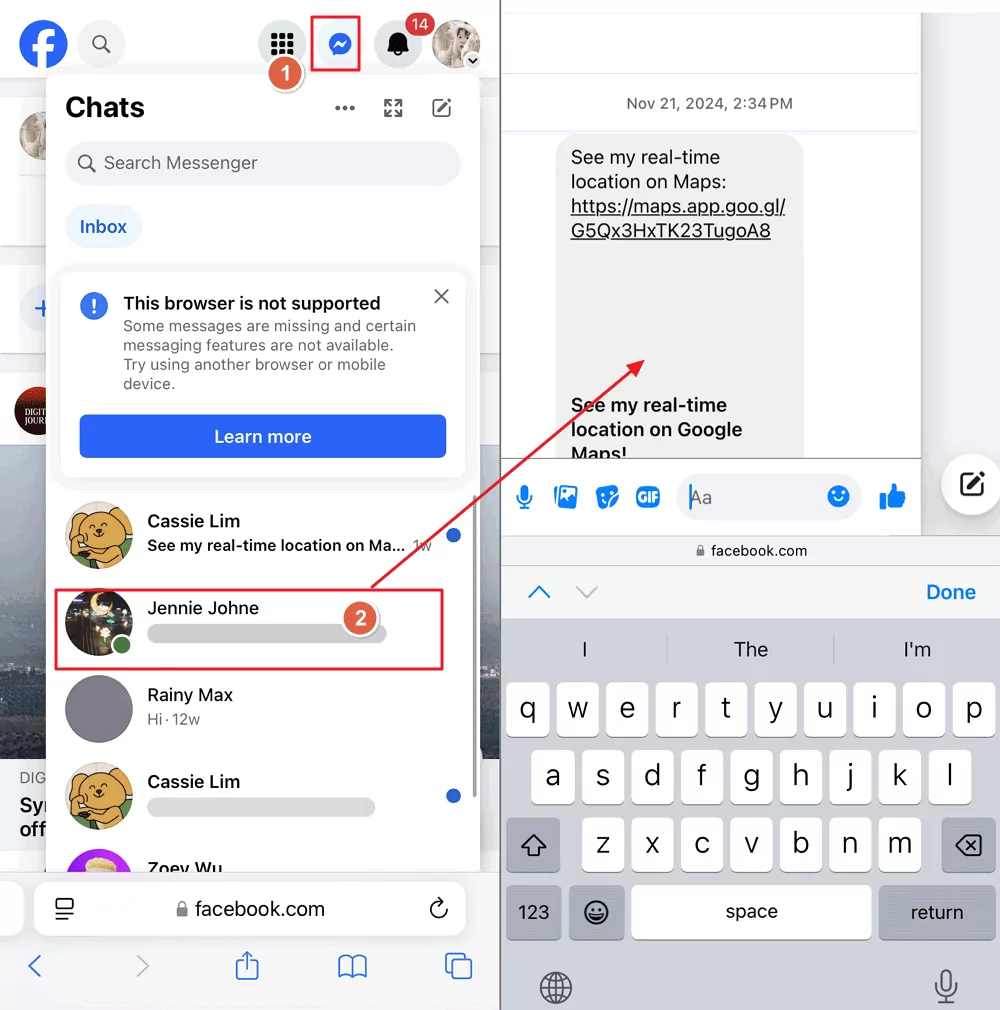
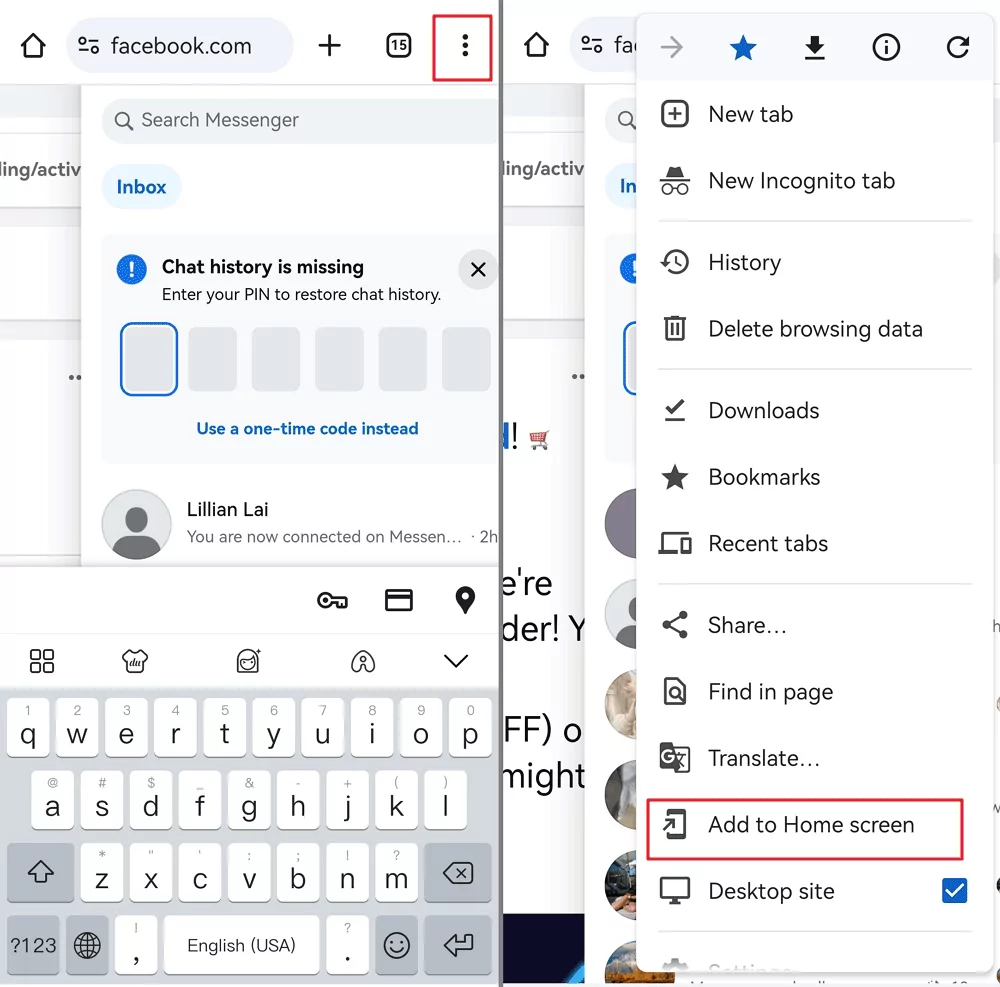
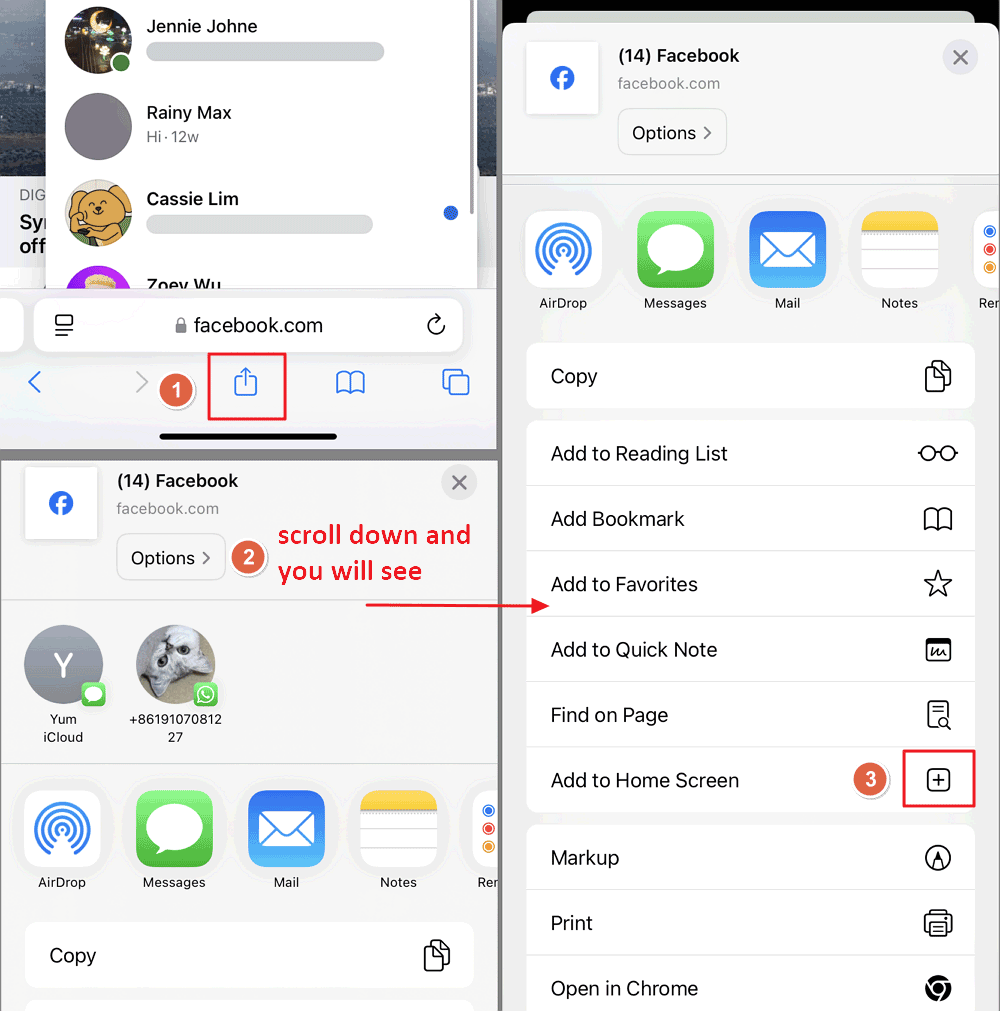
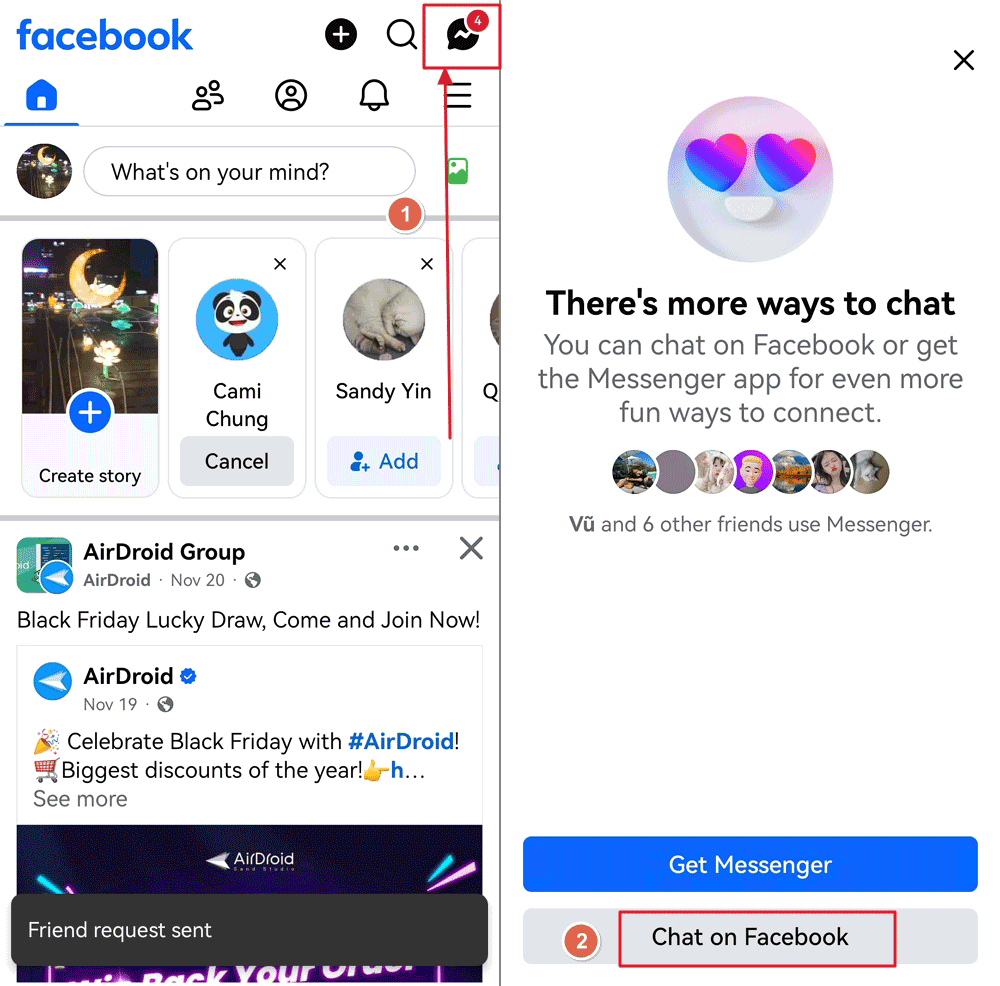
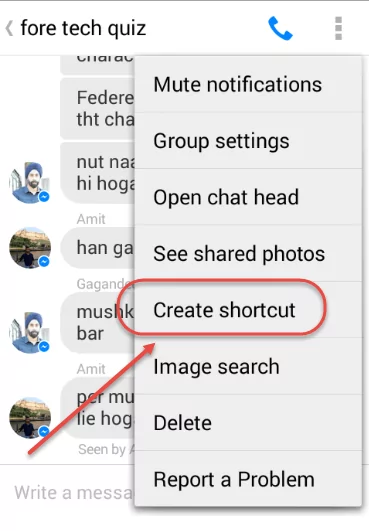
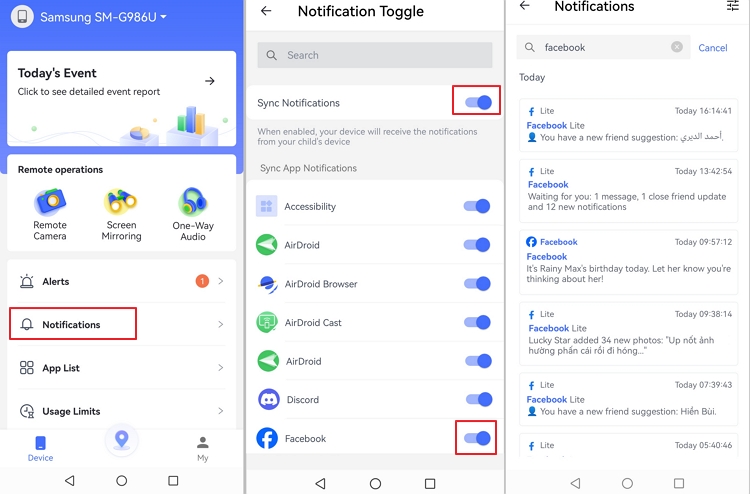






اترك ردًا.